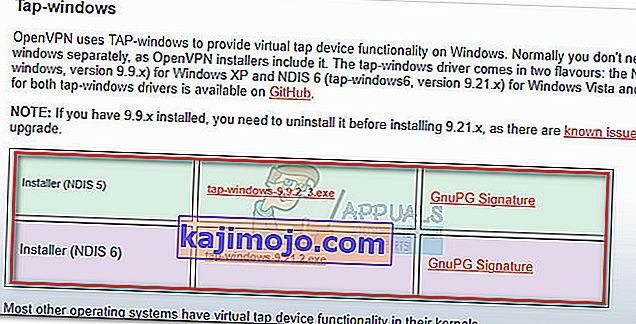A Tap Windows Adapter V9 egy virtuális hálózati interfész, amely biztosítja a különféle VPN-ügyfelek számára a VPN-kapcsolat megkönnyítéséhez szükséges funkciókat. A Tap Windows Adapter V9 illesztőprogram telepítve van a C: / Program Files / Tap-Windows mappába . 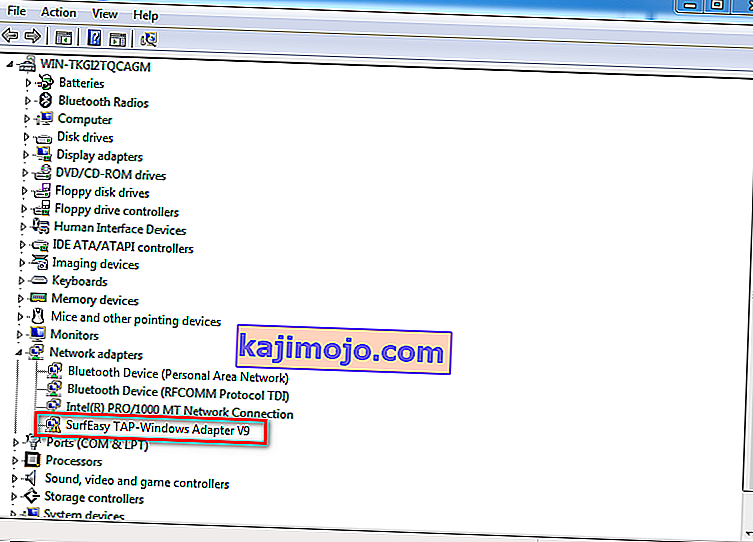 Néhány felhasználó arról számolt be, hogy az internetkapcsolat nem működik, miközben a Tap Windows Adapter V9 engedélyezve van, vagy hogy az illesztő automatikusan bekapcsolja magát a következő indításkor, miután letiltotta az Eszközkezelőből.
Néhány felhasználó arról számolt be, hogy az internetkapcsolat nem működik, miközben a Tap Windows Adapter V9 engedélyezve van, vagy hogy az illesztő automatikusan bekapcsolja magát a következő indításkor, miután letiltotta az Eszközkezelőből.
Mi az a TAP Windows adapter?
A Windows TAP adapter egy speciális hálózati illesztőprogram, amelyet a legtöbb VPN program telepít. Ez az adapter általában a VPN kliens (Hamachi, SoftEther, Cyberghost stb.) Első telepítése után jelenik meg az Eszközkezelőben . A legtöbb, ha nem az összes VPN-csomag használja ezt az adaptert álnévként az internethez való privát csatlakozáshoz.
A Windows verziójától függően a Windows TAP illesztőprogramok két különböző verziójával találkozhat:
- NDIS 5 illesztőprogram (tap-windows, 9.9.x verzió) - Windows XP rendszeren.
- NDIS 6 illesztőprogram (tap-windows, 9.21.x verzió) - Windows 10/8/7 / Vista rendszeren.
Mikor kell újratelepíteni vagy törölni a Tap Windows adaptert
Általában, ha VPN hálózati kapcsolatot használ az internethez való csatlakozáshoz, kevés oka van az adapter megszabadulására. Ha azonban kapcsolódási problémák merülnek fel, miközben a VPN-kapcsolat aktív, akkor vizsgálja meg, ha sérült illesztőprogrammal van dolga, és telepítse újra a Tap Windows adaptert.
Abban az esetben, ha korábban használt VPN-kapcsolatot, de közben abbahagyta a használatát, teljesen lehetséges, hogy a megmaradt Tap Windows Adapter problémákat okoz az internetkapcsolatban. Ebben az esetben az adapter eltávolítása valószínűleg megoldja a problémát. Előfordulhat azonban, hogy az adapter újratelepül, ha úgy dönt, hogy a VPN szoftvert telepítve tartja a rendszerén.
A TAP-Windows Adapter V9 újratelepítése
Ha nem tud csatlakozni egy VPN-hálózathoz (a programtól függetlenül), akkor kezdje el a hibaelhárítást azzal, hogy ellenőrzi, hogy a Tap adapter megfelelően van-e telepítve, és telepítse újra, ha sérülés jeleit észleli. Kövesse az alábbi útmutatót a Tap Windows adapter újratelepítéséhez:
- Kezdje a VPN-kapcsolat megszakításával és a társított VPN-program bezárásával.
- Ezután nyissa meg a Futtatás ablakot ( Windows billentyű + R ), írja be a „ devmgmt.msc ” szót, és nyomja meg az Enter billentyűt az Eszközkezelő megnyitásához .
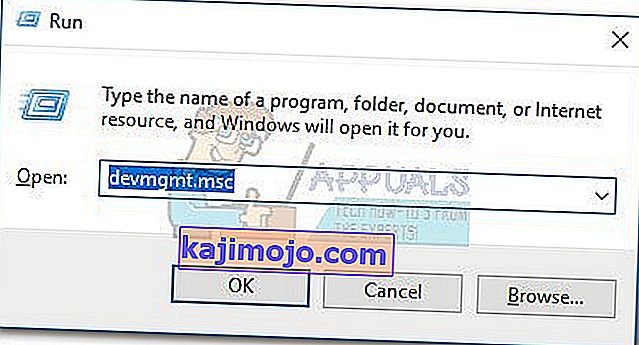
- Az Eszközkezelőben görgessen le a Hálózati adapterek lehetőségig, és bontsa ki a legördülő menüt.
- Ezután keresse meg a Tap - Windows Adapter V9 elemet, és nézze meg, van-e felkiáltójel a hozzá társított ikonon. Ha felkiáltójelet lát, az illesztőprogram újratelepítése általában megoldja a problémát. Ehhez kattintson a jobb gombbal az illesztőprogramra, és válassza az Eszköz eltávolítása lehetőséget .
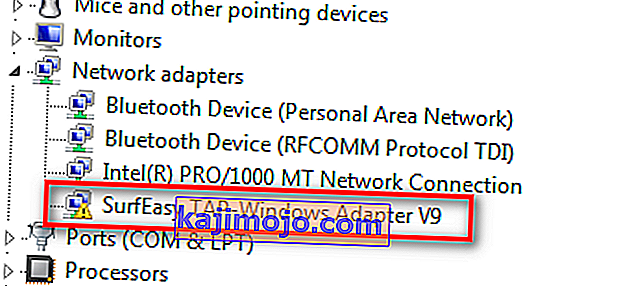
- Miután eltávolította a Windows Adapter V9 illesztőprogramot az Eszközkezelőből , nyissa meg újra a VPN-klienst. A használt VPN szoftvertől függően vagy felszólítja a hiányzó hálózati illesztőprogram (a Tap Windows adapter ) telepítésére, vagy pedig kérés nélkül automatikusan telepíti.
 Megjegyzés: Ha a VPN-szoftvere egyszerűen „ hiányzó illesztőprogram-hibát ” mutat, anélkül, hogy automatikusan telepítené az illesztőprogramot (miután eltávolította az Eszközkezelőből ), telepítse újra a teljes VPN-klienst. A Windows Tap adapter az összes VPN kliens telepítő készlettel együtt található. Ha el akarja kerülni a VPN-kliens újratelepítését, látogassa meg ezt az OpenVPN- hivatkozást (itt), görgessen le a Tap-Windows elemig, és töltse le a megfelelő telepítőt a Windows-verziója alapján.
Megjegyzés: Ha a VPN-szoftvere egyszerűen „ hiányzó illesztőprogram-hibát ” mutat, anélkül, hogy automatikusan telepítené az illesztőprogramot (miután eltávolította az Eszközkezelőből ), telepítse újra a teljes VPN-klienst. A Windows Tap adapter az összes VPN kliens telepítő készlettel együtt található. Ha el akarja kerülni a VPN-kliens újratelepítését, látogassa meg ezt az OpenVPN- hivatkozást (itt), görgessen le a Tap-Windows elemig, és töltse le a megfelelő telepítőt a Windows-verziója alapján.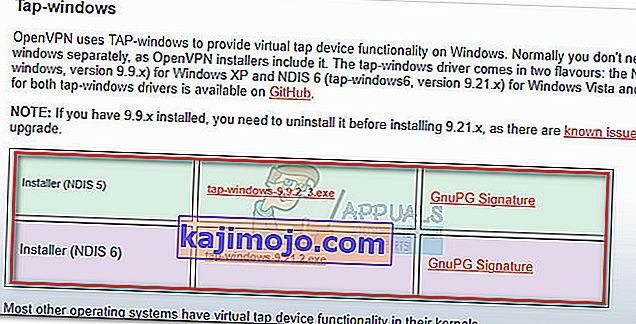
- Térjen vissza az Eszközkezelőbe, és ellenőrizze, hogy a sárga felkiáltójel eltávolításra került-e. Ha nem, kérjen támogatást a VPN-klienstől, vagy keressen egy másik VPN-szolgáltatót.
A TAP-Windows Adapter V9 eltávolítása
Arra számíthat, hogy a Tap Windows Adapter illesztőprogram eltávolítása olyan egyszerű lesz, mint az Eszközkezelőből való eltávolítása . A rendszerére telepített VPN-szoftvertől függően azonban azt tapasztalhatja, hogy az illesztő minden alkalommal újra megjelenik az Eszközkezelőben, amikor a rendszer elindul. Ez azért történik, mert néhány VPN-program rendelkezik indítási szolgáltatással, amely ellenőrzi a hiányzó illesztőprogramokat, és automatikusan telepíti a hiányzó illesztőprogramokat.
Ha el szeretné távolítani a Tap Windows Adapter V9 illesztőprogramot, lépjen a Program Files> Tap-Windows elemre, és kattintson duplán az uninstall.exe fájlra . Ezután kövesse a képernyőn megjelenő utasításokat, amíg eltávolítja az illesztőprogramot a rendszerből.
Ha ebben a lépésben állna meg, az illesztőprogram a következő indításkor vagy a VPN-szoftver legközelebbi megnyitásakor tér vissza. Annak érdekében, hogy az illesztőprogram ne települjön automatikusan a számítógépére, meg kell szabadulnia a szükséges szoftverektől. Ehhez nyissa meg a Futtatás ablakot (Windows billentyű + R ), írja be az „ appwiz.cpl ” parancsot, és nyomja meg az Enter billentyűt a Programok és szolgáltatások ablak megnyitásához .
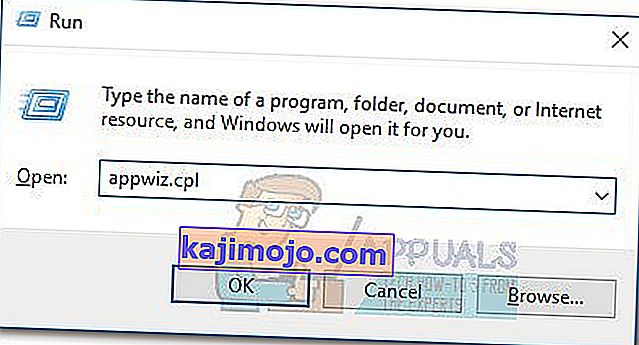 Ezután keresse meg a VPN-klienst, és távolítsa el a rendszerről. Ha korábban több VPN-megoldást is kipróbált, győződjön meg róla, hogy eltávolít minden klienst, amíg nincs olyan szoftver, amelyre szüksége lenne a TAP Windows Adapter V9 újratelepítésére .
Ezután keresse meg a VPN-klienst, és távolítsa el a rendszerről. Ha korábban több VPN-megoldást is kipróbált, győződjön meg róla, hogy eltávolít minden klienst, amíg nincs olyan szoftver, amelyre szüksége lenne a TAP Windows Adapter V9 újratelepítésére .
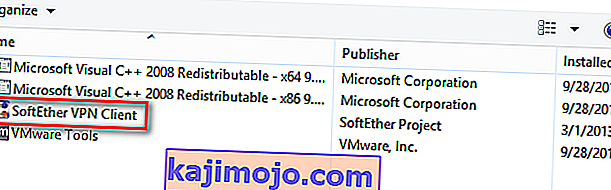

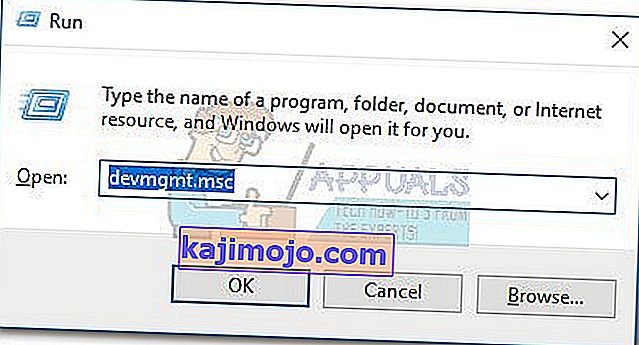
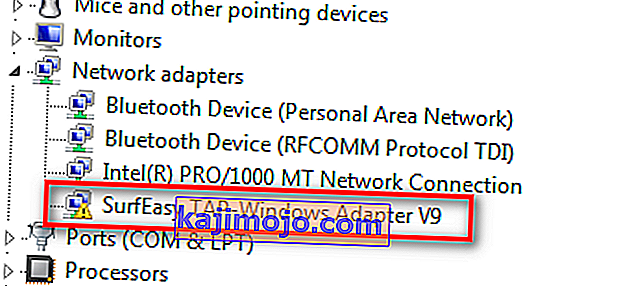
 Megjegyzés: Ha a VPN-szoftvere egyszerűen „ hiányzó illesztőprogram-hibát ” mutat, anélkül, hogy automatikusan telepítené az illesztőprogramot (miután eltávolította az Eszközkezelőből ), telepítse újra a teljes VPN-klienst. A Windows Tap adapter az összes VPN kliens telepítő készlettel együtt található. Ha el akarja kerülni a VPN-kliens újratelepítését, látogassa meg ezt az OpenVPN- hivatkozást (itt), görgessen le a Tap-Windows elemig, és töltse le a megfelelő telepítőt a Windows-verziója alapján.
Megjegyzés: Ha a VPN-szoftvere egyszerűen „ hiányzó illesztőprogram-hibát ” mutat, anélkül, hogy automatikusan telepítené az illesztőprogramot (miután eltávolította az Eszközkezelőből ), telepítse újra a teljes VPN-klienst. A Windows Tap adapter az összes VPN kliens telepítő készlettel együtt található. Ha el akarja kerülni a VPN-kliens újratelepítését, látogassa meg ezt az OpenVPN- hivatkozást (itt), görgessen le a Tap-Windows elemig, és töltse le a megfelelő telepítőt a Windows-verziója alapján.